echarts markPoint显示(上面图片文字)
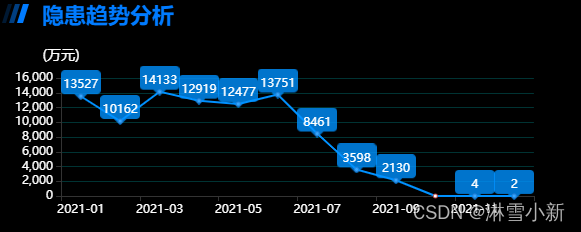
data() {
return {
option1: {
textStyle: {
color: '#fff'
},
grid: {
top: '34px',
bottom: '34px'
},
xAxis: {
type: 'category',
nameTextStyle: {
color: '#fff',
fontSize: 14 // 字体大小
},
data: []
},
yAxis: {
type: 'value',
name: '(万元)',
nameTextStyle: {
color: '#fff',
fontSize: 14 // 字体大小
},
splitLine: {
// 分割线配置
show: true,
lineStyle: {
color: 'rgba(0, 255, 255, .2)'
}
}
},
series: [
{
data: [],
type: 'line',
markPoint: {
data: []
},
itemStyle: {
normal: {
lineStyle: {
color: '#0091FF'
}
}
}
}
]
}
}
},
methods: {
getEventCharts1() {
let url = '/apis/law/fine'
Axios.get(url).then((res) => {
if (res.data.code === 200) {
let arr = res.data.data || []
this.option1.series[0].data = arr.map((item) => item.num)
arr.forEach((items, index) => {
let obj = {
name: '',
value: items.num,
xAxis: index,
yAxis: items.num + 50,
itemStyle: {
color: '#0091FF'
},
symbolSize: [40, 30],
symbol: 'image://' + require('@/assets/left/bar1.png')
}
this.option1.series[0].markPoint.data.push(obj)
this.option1.series[0].markPoint.data = this.option1.series[0].markPoint.data.filter(
(res) => res.value !== '0'
)
})
this.option1.xAxis.data = arr.map((item) => item.mon)
if (this.option1.series[0].data && this.option1.series[0].data.length > 0) {
this.initChart1()
}
}
})
},
}
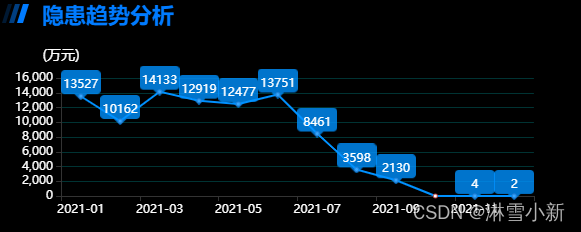


























 1138
1138

 被折叠的 条评论
为什么被折叠?
被折叠的 条评论
为什么被折叠?








